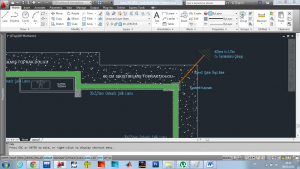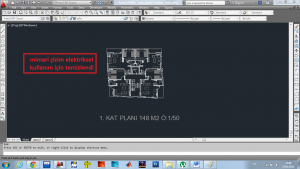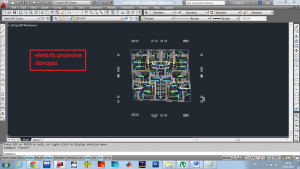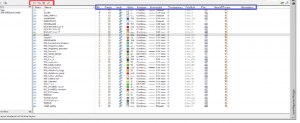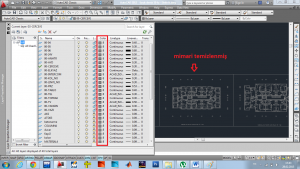Topraklama Planı Çizimi
Category : Topraklama Planı Çizimi
Mimarı planı elektriksel plan için temizledikten sonra topraklama planına geçebiliriz. Topraklama planı çizimi diğer çizimlere nazaran biraz daha kolaydır. Tabi ki büyük projelerde veya özel koşullara göre topraklamaya yıldırım tesisatı eklenmekte veya özel durum oluşmakta o zaman iş zorlaşabilir.
Topraklamayı Neden Yaparız?
Hesaplamlarda da açıklamıştım bunu ama yine anlatmakta fayda var. Kısacası topraklama kaçak akım durumlarında insan sağlığını ve cihazları korumak için yapılır. Kaçak akım topraklama sayesinde en kısa yolu takip ederek toprağa akacaktır.
NOT: Buz dolabı, çamaşır makinesi gibi fazla güç harcayan cihazlar doğal olarak 3 ile 5 mA her zaman akım kaçağı vardır. Ama bunu kataloglarda göremezsiniz.
- İlk önce temizlenmiş mimari plandaki bodrum kat ve topraklama teması olan kat çizimine geliriz.
- Toprak layerine geçeriz ve PL(polyline) komutu ile kolon veya duvarın ortasından binanın etrafı çiziliyor. Sonra ctrl+ 1 ile polyline nın özelliklerine geçiyoruz.Burada global width ‘i 20 olarak ayarlıyoz.
- Çizilen hattı 20 metreye bir bölüyoruz. Bu büyük projelerde önemli çünkü kaçak akım toprağı daha çabuk ve kısa yoldan bulması için.
- Cu topraklama çubuğunu binanın 4 bir yanına çiziyoruz hesaplamalar sonucunda gerekiyorsa sayısını arttırabiliriz.
- Her ek yerlere Galvaniz şerit ek klemensi konulması gerekli. Ancak galvaniz ile çplak örgülü bakırın kesiştiği yere kadvelt kaynak yapmak gerekir.
Kadvelt Kaynak: Galvaniz ile çplak örgülü bakırın kesiştiği yere yapılıyor. Potun içine bakır ve galvaniz şeridi yerleştiriyoruz ve içine barut benzeri toz döküyoruz ve kapağı kapatıp içinden ateşliyoruz. Metal eriyor ve temel kaynak yapılıyor. Bu yolla toprak altında sağlam kalmasını sağlıyor.
Şekildeki gibi semboller yerleştirilir.
- Size tavsiyem proje çizmeden önce örnek bir proje açınız ve gerekli sembolleri oradan kopyalayınız.
- Çizimi anlatmaya devam edelim. Polyline ile çizdiğimiz hat bizim 30*3.5mm galvaniz çelik lama oluyor. Bu ismi projenin müsait yerlerine kopyalarak yerleştiriyoruz. Projeyi okunabilirliğini arttırıyoruz.
- Projede her çizdiğimiz sembollerin isimlerini yanlarına yazıyoruz.
- En son elektrik odasına eş potansiyel topraklama barasını yerleştiriyoz. galvaniz çelik lamayı çıplak örgülü bakır ile eş potansiyel topraklama barasına bağlıyoruz.
eş potansiyel topraklama barası
Eş potansiyel topraklama barası nedir?
Sistemin ağır yükünü alabilmek için yapılır. Binada en çok kaçak akım elektrik odasında olduğu için eş potansiyel topraklama barası buraya koyuyoruz. Dışarıda başka topraklama varsa onları da bağlarız. UPS odasına da bğlantı alırız.
- Topraklama sayesinde binanın içindeki demir örgülerin hepsi aynı dirence sahip lacak.
- Çizimi bitirdikten sonra çizime ek olarak sembol lejandını ekliyoruz.
- Topraklama hesabını ve topraklama ile ilgili bilgiler ile gösterimleri ekliyoruz.
- Projeye göre yıldırım tesisatını da topraklama planına eklenir.
- Şu an size anlattığım topraklama temel topraklamadır daha başka topraklamalar da vardır.
TEMEL TOPRAKLAMA İLE İLGİLİ ÖNEMLİ BİLGİLER
- Temel topraklayıcı kapalı bir ring şeklinde yapılmalıdır.Binanın dış duvarlarının temellerine veya temel platformu içine yerleştirilmelidir.
- Temel topraklayıcı, her tarafı betonla kaplanacak şekilde düzenlenmeli ve temel betonu döküldükten sonra her yönde en az 5 cm beton içinde kalacak şekilde yerleştirilmelidir. Son noktalar temelin dışına çıkarılmalıdır.
- Temel topraklanması tüm yeni binalarda uygulanmak zorundadır.
- Temel topraklamasında, 30 mm x 3,5 mm boyutlarında galvanizli çelik şerit veya 10 mm çapında yuvarlak galvanizli çelik çubuk kullanılmalıdır.
- Temel topraklamasının bağlantı filizleri, bina içine girdikleri yerde en az 1,5 m uzunluğunda olmalıdır. Bu filizler, giriş noktalarında korozyona karşı korunmalıdır.
- Kuvvetlendirilmiş (çelik hasırlı) temellerde, topraklayıcı en alt sıradaki çelik hasır üzerine yerleştirilmeli ve yerini sabitlemek için yaklaşık 2 m aralıklarla çelik hasıra bağlanmalıdır.
- Temel topraklaması yapılan yerlerde, mutlaka ‘potansiyel dengeleme barısı’ tesis edilmelidir.
- Ana potansiyel dengeleme yapmak amacıyla, potansiyel dengeleme barısına bağlanarak bağlantı filiz veya bağlantı parçası bina ana panosunun yanına yerleştirilmelidir.
- Topraklayıcının beton içindeki yeri, uygun mesafelere konarak tutucularla sabitlenmelidir. Örneğin 2 m aralıklarla, 30 cm’lik kazıklarla sabitlenmelidir.
- Oturduğu tabanı büyük olan binalarda, temel topraklayıcı tarafından çevrelenen alan, enine bağlantılarla 20 m x 20 m’lik gözlere bölünmelidir.
- Topraklama iletkenlerinin, topraklama direncinin ölçülmesi sırasında ayrılabilmesi için, gerekli düzenekler kolay ulaşılabilir yerlerde olmalıdır.
- Topraklama iletkeni ayırıcı düzeneğinin mekanik dayanımı yeterli olmalıdır.
- Temel topraklamalarda kullanılacak malzemeler, pil olayına meydan verilmeyecek şekilde seçilmelidir.
- Çubukların eklerinde kullanılan malzemeler, çubuklarla ayrı mekanik dayanıma sahip olmalıdır.
- Temel topraklaması aynı zamanda, yıldırımdan korunma tesislerindeki topraklama görevini görür. Bunun içinde bina çevresinde çıkışlar bırakılır. Bu çıkışlar çelik şeritlerle olduğu gibi kablo ile de olabilir. Kablonun kesiti en az 50 mm2 (NYY) olmalıdır.
- Temel topraklamasını yaparken, binanın elektrik projesinin onaylanmasında ön şartlardan birisi olan ‘temel topraklama projesi’ndeki ayrıntılara aynen uyulmalıdır.
![]() : Daha fazla ve değişik bilgiler için TEKNİK BİLGİLER sayfamızı ziyaret ediniz…
: Daha fazla ve değişik bilgiler için TEKNİK BİLGİLER sayfamızı ziyaret ediniz…